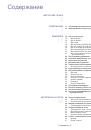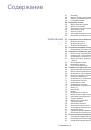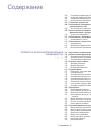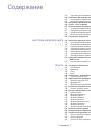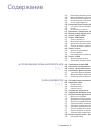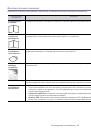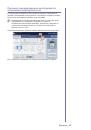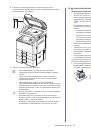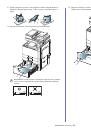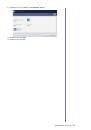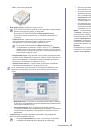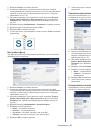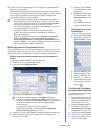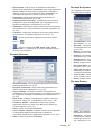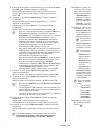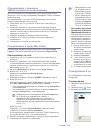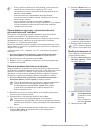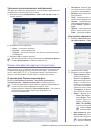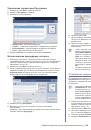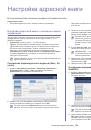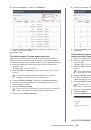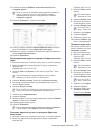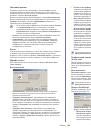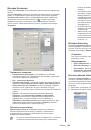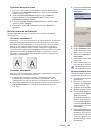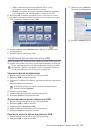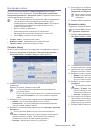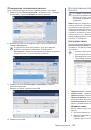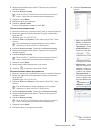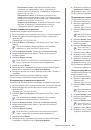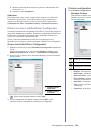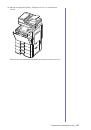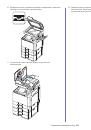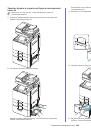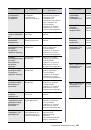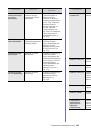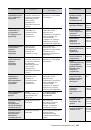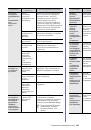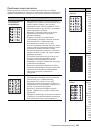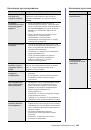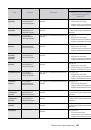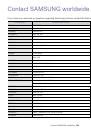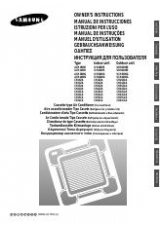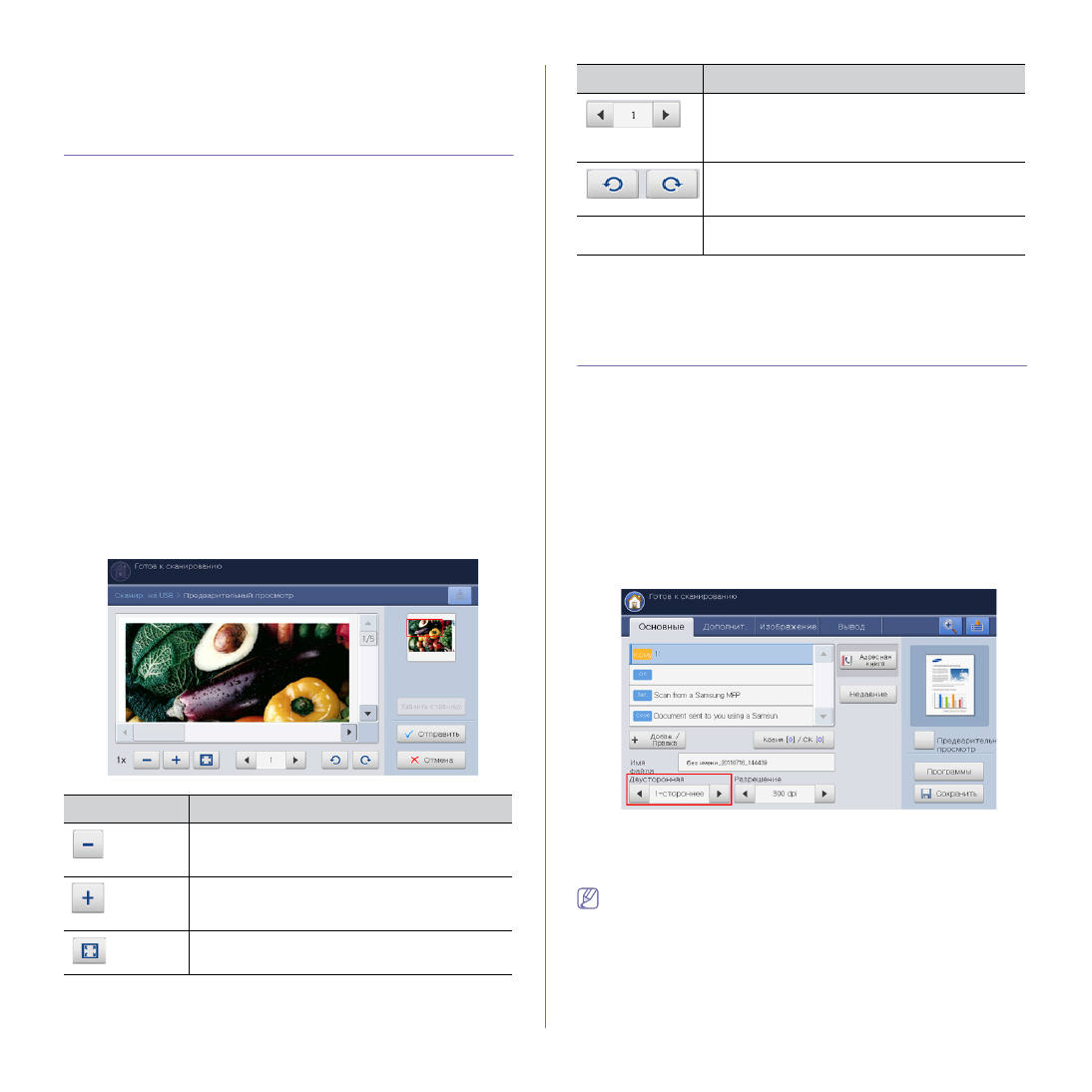
Сканир
.
_ 98
9.
Нажмите
кнопку
Старт
на
панели
управления
.
Устройство
отправит
присоединенный
файл
по
электронной
почте
или
на
сервер
.
Предварительный
просмотр
сканируемого
изображения
Перед
отправкой
отсканированного
изображения
можно
просмотреть
его
с
помощью
функции
Предварительный
просмотр
.
Функция
предварительного
просмотра
изображения
применяется
,
если
на
вкладках
Дополнит
.
,
Изображение
или
Вывод
настроены
нужные
параметры
.
При
необходимости
после
предварительного
просмотра
можно
заново
настроить
параметры
сканирования
.
Использование
кнопки
Предварительный
просмотр
1.
Разместите
оригиналы
в
дуплексном
автоподатчике
лицевой
стороной
вверх
или
поместите
оригинал
на
стекло
экспонирования
лицевой
стороной
вниз
и
закройте
автоподатчик
(
см
. 36).
2.
Нажмите
Скан
.
в
сооб
.
,
Сканировать
на
сервер
или
Сканир
.
на
USB
на
экране
дисплея
.
3.
Установите
качество
сканирования
с
помощью
параметров
Двусторонняя
и
Разрешение
(
см
и
. 99).
4.
Установите
параметры
сканирования
на
вкладках
Дополнит
.
,
Изображение
или
Вывод
(
см
5.
Откройте
вкладку
Основные
.
Задайте
нужные
элементы
.
6.
Нажмите
кнопку
Предварительный
просмотр
.
Появится
изображение
для
предварительного
просмотра
.
7.
Нажмите
кнопку
Отправить
.
Устройство
отправит
файл
в
заданные
места
назначения
.
Для
изменения
функций
сканирования
нажмите
на
кнопку
Отмена
.
Изменение
параметров
функции
сканирования
В
этом
разделе
описана
процедура
регулировки
параметров
обработки
документа
при
выполнении
отдельного
задания
,
в
частности
,
речь
пойдет
о
настройке
разрешения
,
двусторонней
обработки
,
исходного
размера
,
типа
,
цветового
режима
,
яркости
и
т
.
д
.
В
течение
определенного
времени
заданные
настройки
будут
сохраняться
,
но
после
выполнения
задания
значения
по
умолчанию
будут
восстановлены
.
Сканирование
оригинала
с
обеих
сторон
Эта
функция
применяется
к
сканированию
двусторонних
оригиналов
.
В
зависимости
от
выполненных
настроек
устройство
может
сканировать
оригинал
с
одной
или
с
двух
сторон
.
Для
изменения
значений
используйте
стрелки
влево
/
вправо
.
•
1-
стороннее
:
только
для
односторонних
оригиналов
.
•
2-
стор
.,
книга
:
для
двусторонних
оригиналов
.
•
2-
стор
.,
календарь
:
для
двусторонних
оригиналов
,
обратная
сторона
которых
развернута
на
180
градусов
.
При
помещении
оригинала
на
стекло
экспонирования
выводится
окно
с
запросом
на
помещение
следующей
страницы
.
Поместите
на
стекло
другой
оригинал
и
нажмите
кнопку
Да
.
По
завершении
процедуры
нажмите
в
этом
окне
Нет
.
Инструменты
Функция
Уменьшение
изображения
для
предпросмотра
в
2
или
4
раза
.
Можно
просмотреть
уменьшенное
изображение
.
Увеличение
изображения
для
предпросмотра
в
2
или
4
раза
.
Можно
просмотреть
нужный
участок
увеличенного
изображения
.
Изображение
для
предпросмотра
подгоняется
под
размер
экрана
предпросмотра
.
Если
отсканированное
изображение
состоит
из
нескольких
страниц
,
нажмите
стрелку
влево
/
вправо
для
предварительного
просмотра
других
страниц
.
Поворот
изображения
для
предпросмотра
на
90
градусов
по
часовой
стрелке
или
против
часовой
стрелки
.
Удалить
страницу
Удаление
страницы
из
отсканированных
данных
.
Инструменты
Функция